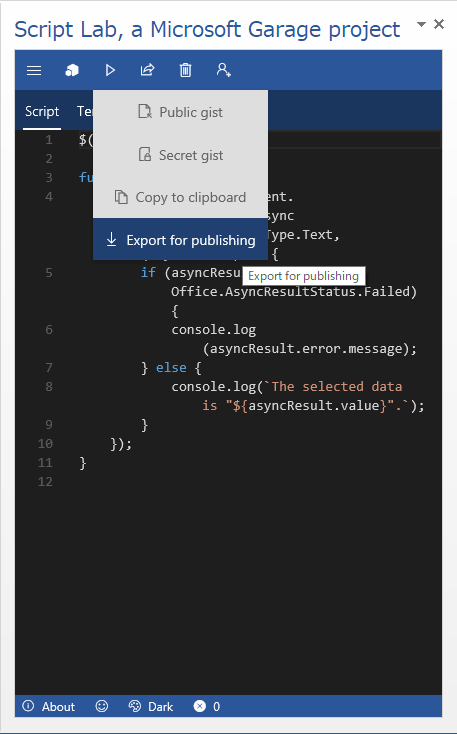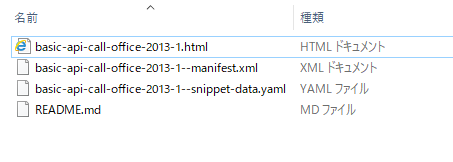はじめに
残念ながら、Napa Office 365 開発ツールが、2017年3月31日で引退してしまいました。
しかし、2017年4月18日に、Microsoft CorporationがリリースしたOfficeアドインがあります。
その名は、Script Lab, a Microsoft Garage project
Officeストアから入手できます。
Script Lab, a Microsoft Garage project
アドインでアドイン開発の体験ができます!?信じがたい。。。
どのアプリケーションで動作する
Excel、PowerPoint、Project、Word上で動作します。
次の画面は、Word2013でのサンプルリストの一部画面です
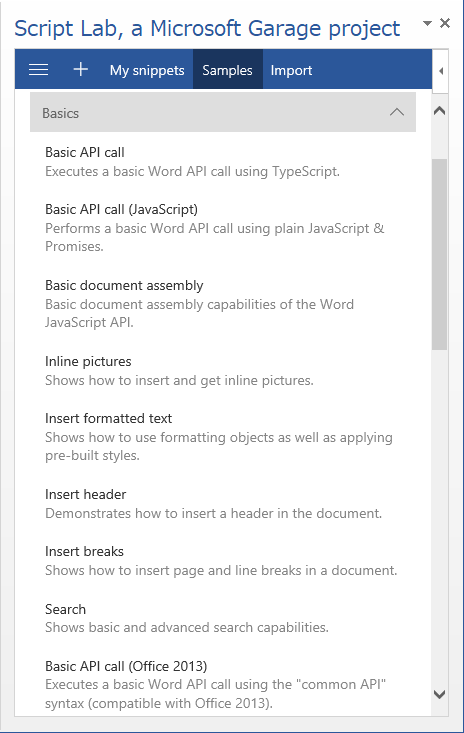
この画面でScript(この画面では、TypeScript)、Template(HTML)、Style(CSS)プログラミングを行います。
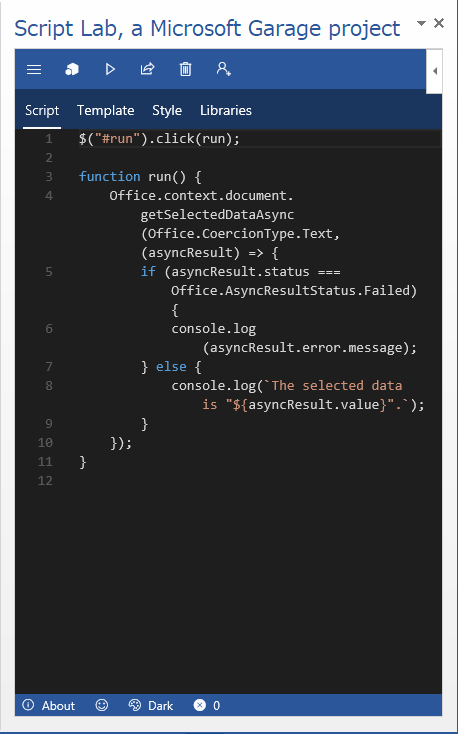
Napa Office 365開発ツールのような画面です
何ができる?
Officeストアに掲載されている概要には、ざっくり言えば
Office JavaScript APIを試してみてください
- コードスニペットの作成と編集ができます
- 作成したスニペットをRunボタンで即座に実行できます
- サンプルの選択が素早くできます
- 作成したスニペットをGitHub Gistにセーブ、共有できます
- IntelliSenseが使えます
- TypeScriptを試せます
- アドインのプロトタイプ開発として使えます
といったことが書いてあります。
ほんの少しだけ触ってみました。
Napa Office 365開発ツールのようにプログラミングできます。
Runすれば、アドインの動作を確認できます。
Share →Export for publishing で、zip形式の圧縮ファイルを保存できます。
圧縮ファイルの中身は、HTMLドキュメント(Run時の作業ウィンドウ画面)、MXLドキュメント(マニフェスト)、YAMLファイル(snipet data)、MDファイル(README.md)の4つです。
手持ちのWord、ExcelどころかWord Online、Excel OnlineからでもOfficeアドインのプログラミングが体験できるとは、このアドイン、アドインらしからぬアドインで驚きました。
まとめ
Visual StudioでOfficeアドインを新しいプロジェクトで作成すると、サンプルプログラムが生成されますが、ひとつだけで他のサンプルプログラムは、ダウンロードするなり、ひと手間がありました。
Script Labでは、サンプルが複数用意されているので、一覧から選択して、どのような動作かをすぐに確かめることができます。
Visual Studioといった開発ツール不要でプログラミングできるので、手軽に使えます。
しかし、このままでは販売者ダッシュボードへ申請できないので、プロトタイプ開発、自分で使うアドイン開発としての使い方といったところでしょうか。
もっとも、IntelliSenseが使えたり、HTML、CSS、JavaScriptでプログラミングできるので、初めてプログラミングを体験する方やプログラム経験者にとってもサブ開発ツールのように使える感じがしました。
参考
Script Lab, a Microsoft Garage project
Microsoft Garage, Script Lab - an Office add-in
おわりに
Officeアドインは、その存在自体は知られているけれど、活用されていない状況を象徴するように、このScript Labの存在も気づかれていない感じがしましたので、ご紹介しました。
最後までお読みいただきありがとうございました。